Рассмотрим, как правильно и без последствий отозвать письма в почте Outlook. Это можно сделать, если пользователь еще не успел открыть и прочитать его.
Часто бывает, что при написании письма забываешь отправить нужное вложение, необходимо отредактировать текст или исправить ошибки.
Когда письмо отозвать невозможно?
Функция автоматически уберет входящее сообщение с аккаунта получателя.
Отозвать только что отправленное письмо можно во всех случаях, кроме следующих ситуаций:
- Получатель не использует почту домена @outlook.com;
- Адресат настроил в своей учётной записи режим автономной работы;
- Получатель использует кеширование. Оно позволяет хранить весь входящий контент, поэтому даже после отзыва письма, его все равно можно будет прочесть;
- Получатель уже прочитал сообщение.
Во всех остальных случаях письмо можно без проблем отозвать безвозвратно или же подправить его содержимое.
Outlook 2010/2013/2017
В последних версиях программного пакета MS Office Outlook функция отмены сообщения используется как в обычной почте, все ваши исходящие сообщения перемещаются в папку .
Чтобы открыть письмо, которое хотите отозвать, зайдите в эту папку:
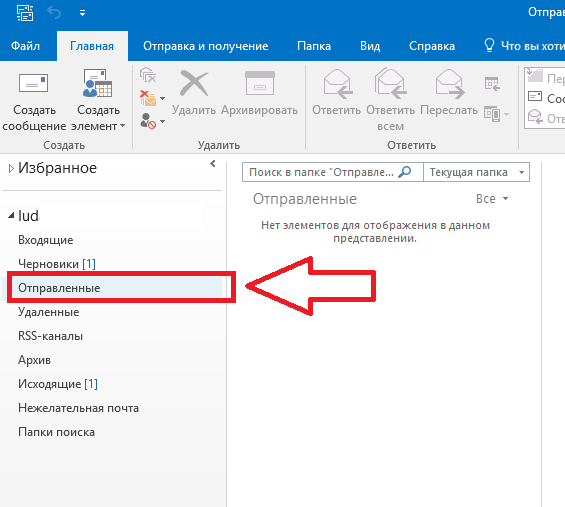
Рис.2 – папка «Отправленные»
Далее следуйте инструкции:
- Выберите письмо для отмены из появившегося списка. Затем откройте вкладку меню в шапке программы;
- Выберите поле ;
- В открывшемся меню найдите плитку и кликните на неё;
- В выпадающем списке выберите .
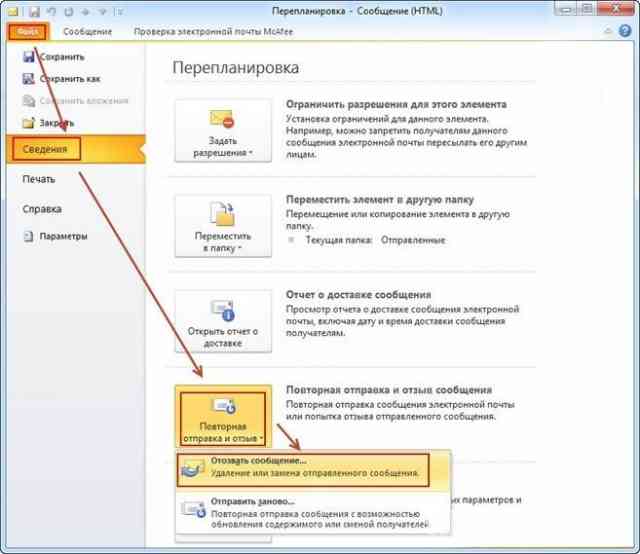
Рис.3 – отмена отправленного сообщения
- Далее возникнет окно программы, в котором повторно нужно выбрать действие – отмена или замена письма. Также, в этом диалоговом окне отображаются системные ошибки (если они есть) и предлагаются варианты их устранения. Выберите, что нужно сделать – удалить копию или удалить и сразу заменить её на новый вариант письма.
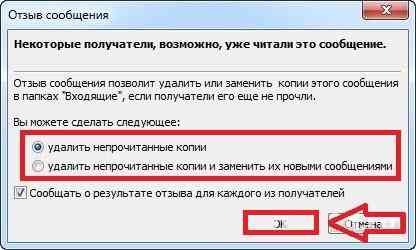
Рис.4 – выбор действия
В случае выбора режима замены контента, дождитесь загрузки окна редактирования сообщения, внесите все необходимые изменения и нажмите на клавишу отправки.
В почтовом ящике получателя письмо будет заменено на более новый вариант, а старое будет безвозвратно удалено.
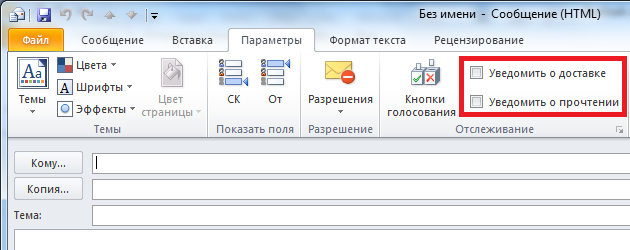
Рис.5 – просмотр статуса сообщения
Outlook 2007
Outlook 2007 поддерживает большинство функций, которые доступны и в более новых вариациях программы. Опция отмены отправленного письма доступна пользователям версии 2007.
1Откройте программу и войдите в свой почтовый аккаунт;
2Далее зайдите в директорию со всеми отправленными письмами;
3Выберите сообщение, чтобы перейти в окно редактора;
4Во вкладке меню «Сообщение» открывшегося окна найдите поле «Действия»;
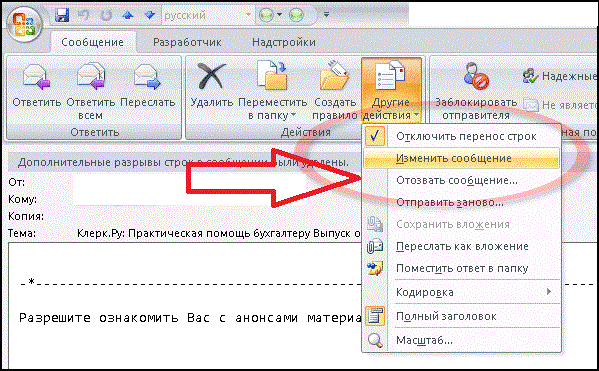
Рис.6 – отмена сообщения в 2007 версии
5Нажмите на «Другие действия»;
6Выберите, заменить сообщение или отозвать его.
Осталось только зайти во вкладку в пункте меню .
В открывшемся окне вы увидите системное уведомление о точной дате повторной отправки или о статусе удаления письма в аккаунте получателя.
Если же появилось уведомление о том, что письмо не может быть отозвано, это означает, что другой пользователь уже открыл его содержимое.
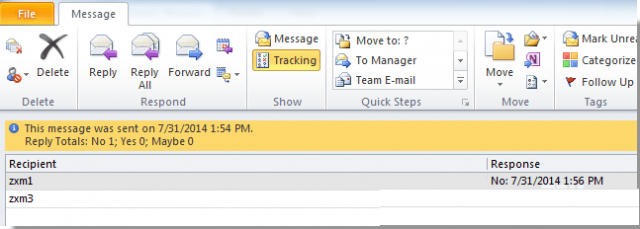
Рис.7 — отслеживание статуса сообщения
Outlook 2003
Если вы используете версию программы 2003-го года, отозвать письмо будет сложнее, так как есть много ограничений на работу с данной функцией.
Если у получателя настроен режим мгновенных уведомлений о входящих письмах, отменить сообщение вы не сможете.
Для отмены письма выполните следующие действия:
- Зайдите в папку с отправленными сообщениями и кликните на то, которое нужно удалить или отредактировать;
- В шапке программы кликните на вкладку и выпадающем списке нажмите на . В результате, письмо будет отменено или появиться системная ошибка о невозможности выполнения задачи;
- Чтобы открыть окно редактирования отправленного письма, нажмите на , внесите все правки и снова кликните на кнопку для отсылки.

Рис.8 – отмена сообщения в версии 2003-го года
Функция отслеживания статуса отправки в Outlook 2003 не предусмотрена. Все уведомления об ограничениях и запретах выполнения опций появляются в форме диалоговых окон.
Отмена письма с помощью браузера
Использовать почту Outlook можно как с помощью одноимённого приложения пакета MS Office, так и с помощью веб-интерфейса.
Он доступен всем пользователям, которые авторизованы в системе Майкрософт:
1Откройте браузер и перейдите на страничку https://outlook.live.com/mail/#/inbox;
2Введите полный адрес своей электронной почты и нажмите «Далее»;
3Введите пароль и подтвердите действие.

Рис.9 – авторизация в почте
- Дождитесь загрузки вашего аккаунта и перейдите во вкладку «Отправленные»;
- Выберите нужное письмо из списка;
- В верхней части окна кликните на пункт «Отменить» и выберите опцию удаления или редактирования.
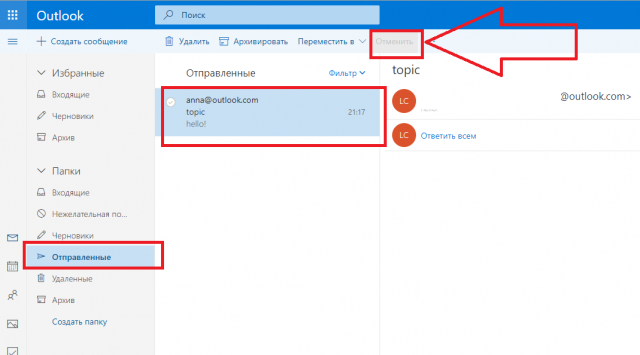
Рис.10 – отмена сообщения через веб-интерфейс
Тематические видеоролики:


